Как перенести резервную копию вашего iPhone на компьютер
В этом руководстве мы покажем вам, как перенести резервную копию iPhone на компьютер. С выпуском серии iPhone 15 под управлением последней версии iOS 17 многие пользователи сообщали, что их устройство зависало в загрузочном цикле или блокировалось при попытке передачи данных с устройства на устройство. Что еще хуже, некоторые пользователи также заявили, что их просят войти в систему со случайными Apple ID, прежде чем они смогут выполнить процесс восстановления данных.
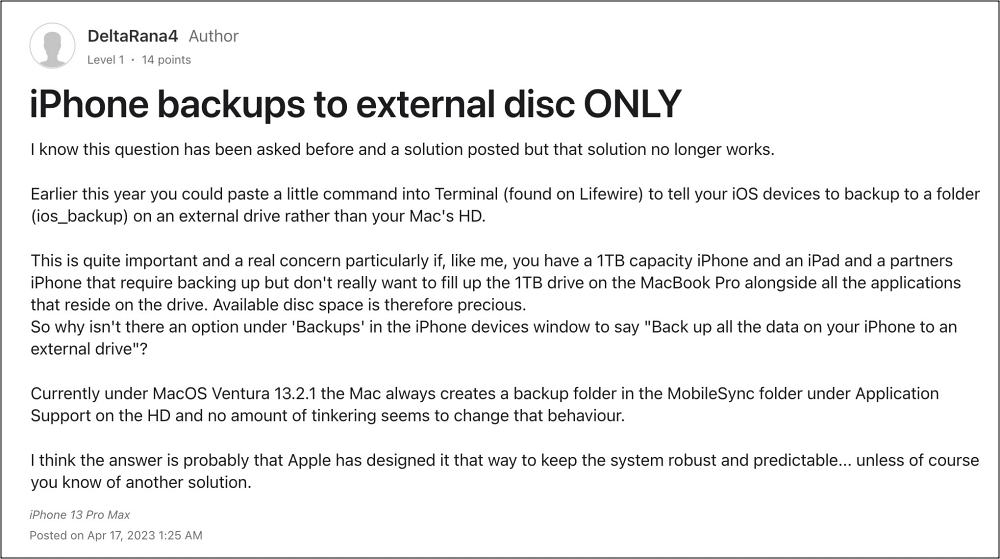
Поэтому во всех этих случаях лучше всего передача резервную копию вашего iPhone на компьютер, а затем выполните процесс восстановления традиционным способом. Не говоря уже о том, что всегда полезно иметь резервную копию ваших данных на внешнем диске или в другом месте. Итак, имея это в виду, давайте начнем с процесса.
Как перенести резервную копию вашего iPhone на компьютер
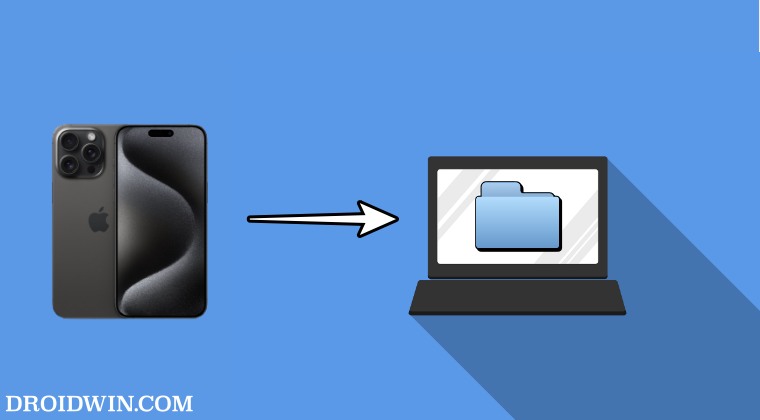
Программы для Windows, мобильные приложения, игры - ВСЁ БЕСПЛАТНО, в нашем закрытом телеграмм канале - Подписывайтесь:)
Рекомендуется опробовать каждый из приведенных ниже обходных путей, а затем посмотреть, какой из них приведет к успеху. Итак, имея это в виду, давайте начнем. Droidwin и его участники не несут ответственности в случае термоядерной войны, если вас не разбудил будильник или если что-то случится с вашим устройством и данными, выполнив следующие действия.
МЕТОД 1: Традиционный способ
Чтобы выполнить резервное копирование iPhone на внешний жесткий диск с помощью iTunes, вам необходимо создать место назначения на внешнем диске и использовать символическую ссылку, чтобы сообщить iTunes о необходимости сохранить резервную копию iPhone на внешнем жестком диске. Вот как это можно сделать (Фото: участник Apple Forum Musab259):
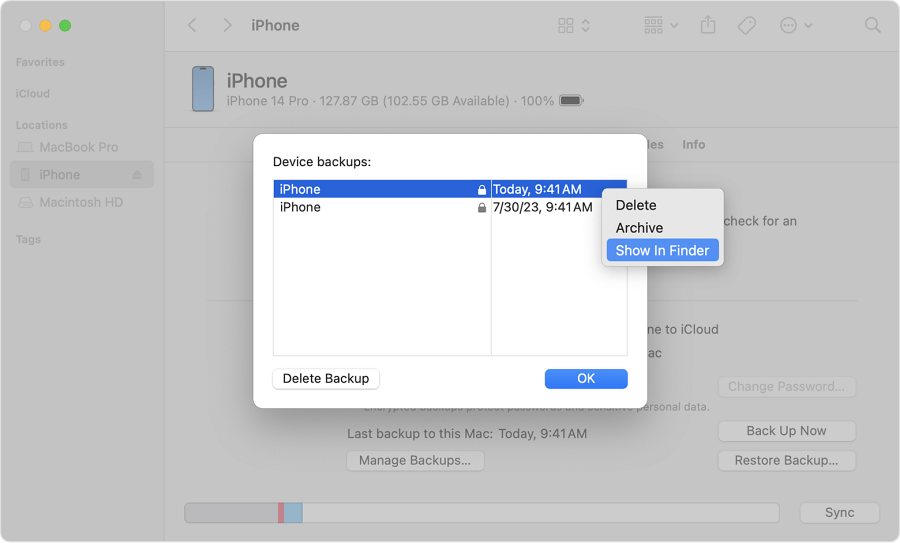
- Подключите iPhone и внешний жесткий диск к Mac. Создайте папку с именем MobileSync на внешнем жестком диске.
- Найдите резервную копию старой резервной копии iPhone на своем Mac. Вы можете открыть iTunes > нажать iTunes > выбрать «Настройки» > выбрать «Устройства» > выбрать резервную копию > нажать «Показать в Finder».
- Переместите всю папку Backup в папку MobileSync на внешнем жестком диске. Если вам не нужны эти старые резервные копии, вы можете удалить их, а затем создать папку с именем Backup на внешнем жестком диске.
- Откройте Терминал на Mac. Введите ln-s/Volumes/External/Backup~/Library/Application\Support/MobileSync/Backup. Вы должны знать, что «Внешний» должно быть именем вашего внешнего жесткого диска.
- Выберите свой iPhone на боковой панели iTunes. Нажмите «Создать резервную копию сейчас». После завершения процесса вы можете проверить, сохранена ли резервная копия вашего iPhone на внешнем жестком диске.
МЕТОД 2: Использование сторонних приложений
Вы также можете выполнить эту работу с помощью сторонних приложений, которые также предоставляют простой в использовании интерфейс. Однако некоторые пользователи не предпочитают эти приложения, потому что не хотят использовать приложение для обработки своих данных. Однако, если у вас это не так, вы можете выбрать приложение iMazing (или любое другое по вашему выбору), которое посоветовал один из известных участников форума Apple.
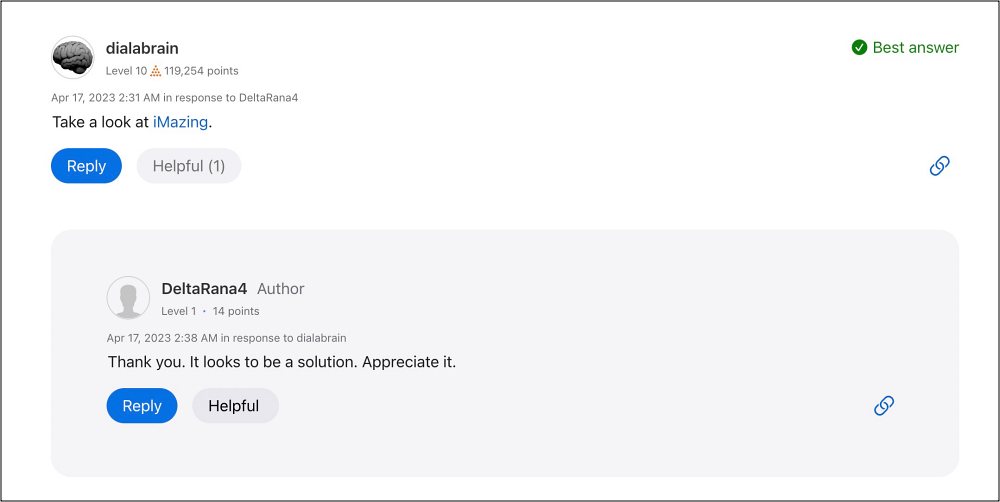
Вот и все. Это были два разных метода переноса резервной копии вашего iPhone на компьютер. Если у вас есть какие-либо вопросы относительно вышеупомянутых шагов, сообщите нам об этом в комментариях. Мы свяжемся с вами с решением в ближайшее время.





![[2 Methods] Как удалить драйверы в Windows 11](https://vgev.ru/wp-content/uploads/2022/03/how-to-uninstall-drivers-in-windows-11.jpg)
![Battlefield 2042 вылетает и зависает после обновления v2.2 [Fixed]](https://vgev.ru/wp-content/uploads/2022/10/battlefield-2042-crashing.jpg)